सर्वर को कैसे ठीक किया जाए: 421 एसएमटी / एसएमटीपी सर्वर से कनेक्ट नहीं हो सकता?
समस्या निवारण गाइड / / August 04, 2021
विज्ञापन
SMTP सिंपल मेल ट्रांसफर प्रोटोकॉल के लिए है जो इलेक्ट्रॉनिक मेल ट्रांसमिशन के लिए डिज़ाइन किया गया है। रिपोर्टों के अनुसार, हाल ही में, एमएस आउटलुक के कुछ उपयोगकर्ताओं ने दावा किया है कि ईमेल भेजते समय उनके सर्वर ने संदेश के साथ जवाब दिया, "सर्वर ने जवाब दिया: 421 SMT / SMTP से कनेक्ट नहीं हो सकता सर्वर "। यह त्रुटि किसी भी संस्करण के होने के बावजूद केवल MS Outlook खाते से संबद्ध है।
जैसा कि हम अपने दैनिक जीवन में ईमेल भेजने और प्राप्त करने की आवश्यकता जानते हैं, जिसमें व्यक्तिगत और पेशेवर मामले शामिल हैं। यह जानने के बाद, कोई नियमित रूप से एक समान त्रुटि का अनुभव नहीं कर सकता है; इसलिए यह जल्द से जल्द छुटकारा पाने के लिए महत्वपूर्ण हो जाता है। इस लेख में, हमने 4 कोशिश की और परीक्षण किए गए फ़िक्सेस शामिल किए हैं जो आपको उक्त त्रुटि से छुटकारा पाने में मदद करेंगे।
विषय - सूची
-
1 "सर्वर प्रतिसादित: 421 के लिए FIXES SMT / SMTP सर्वर से कनेक्ट नहीं हो सकता" त्रुटि।
- 1.1 FIX 1: SMTP सेटिंग्स पुन: कॉन्फ़िगर करें:
- 1.2 FIX 2: निकालें और फिर ईमेल खाता जोड़ें:
- 1.3 FIX 3: आउटलुक में वीपीएन हस्तक्षेप की जाँच करें:
- 1.4 FIX 4: फ़ायरवॉल हस्तक्षेप अक्षम करें:
"सर्वर प्रतिसादित: 421 के लिए FIXES SMT / SMTP सर्वर से कनेक्ट नहीं हो सकता" त्रुटि.
SMT / SMTP त्रुटि कई कारणों से ट्रिगर हो सकती है। यहाँ नीचे, सभी संभावित कारण और उनके संबंधित सुधार हैं।
FIX 1: SMTP सेटिंग्स पुन: कॉन्फ़िगर करें:
यदि "सर्वर प्रतिसादित: 421 एसएमटी / एसएमटीपी सर्वर से कनेक्ट नहीं हो सकता" त्रुटि एमएस आउटलुक में होती है, तो इसके पीछे का कारण संभवतः गलत एसएमटीपी कॉन्फ़िगरेशन सेटिंग्स होगा। इसलिए, STMPS सेटिंग्स को फिर से कॉन्फ़िगर करने से त्रुटि समस्या को हल करने में मदद मिलेगी। ऐसा करने के लिए,
विज्ञापन
ध्यान दें: यह प्रक्रिया केवल एमएस आउटलुक 2016 और इसके बाद के संस्करण पर लागू होती है।
- पहले तो, एमएस आउटलुक लॉन्च।
- अब ऊपरी बाएँ कोने पर, क्लिक करें फ़ाइल और फिर सेलेक्ट करें अकाउंट सेटिंग.

- खाता सेटिंग विंडो पर, पर क्लिक करें आपका खाता और फिर पर क्लिक करें परिवर्तन.
- खाता बदलें विंडो पर, खोजें आउटगोइंग मेल सर्वर (SMTP)) और आसन्न इनपुट बॉक्स में आपके वेब होस्ट द्वारा प्रदान किया गया पता टाइप करें।
- अब पर क्लिक करें अधिक सेटिंग्स. (नीचे दाईं ओर)।
- अगले प्रॉम्प्ट पर, पर क्लिक करें आउटगोइंग सर्वर ऊर्ध्वाधर मेनू से टैब।
- अब विकल्प से पहले स्थित चेकबॉक्स पर टिक करें मेरे आउटगोइंग सर्वर (SMTP) को प्रमाणीकरण की आवश्यकता है।
- इसके अलावा, ऑप्शन से पहले स्थित सर्कल आइकन पर क्लिक करें मेरे आने वाले मेल सर्वर के समान सेटिंग्स का उपयोग करें।
- अब पर क्लिक करें उन्नत टैब ऊपर स्थित एक ही ऊर्ध्वाधर मेनू से।
- उन्नत अनुभाग मेनू में, बदलें पोर्ट नंबर जो आपके इंटरनेट सेवा प्रदाता द्वारा प्रदान किया जाता है।
- अंत में, पर क्लिक करें ठीक है सेटिंग्स को बचाने के लिए।
- टैब बंद करें और ईमेल भेजने और सत्यापित करने के लिए एमएस आउटलुक को खोलें कि क्या त्रुटि हल हो गई है या बनी रहती है।
FIX 2: निकालें और फिर ईमेल खाता जोड़ें:
"सर्वर प्रतिसादित: 421 SMT / SMTP सर्वर से कनेक्ट नहीं हो सकता है" त्रुटि एमएस-आउटलुक में कुछ वर्तमान कॉन्फ़िगरेशन सेटिंग के कारण गलत वर्तनी वाले सर्वर नाम या गलत पोर्ट सेटिंग के परिणामस्वरूप भी हो सकती है। यदि यह मामला है, तो फिर से ईमेल को हटाने और जोड़ने से समस्या को हल करने में मदद मिल सकती है। ऐसा करने के लिए,
ईमेल खाता हटाने के लिए:
- प्रक्षेपण एमएस आउटलुक.
- Outlook विंडो पर, ऊपरी बाएँ कोने में नेविगेट करें और चुनें फ़ाइल।
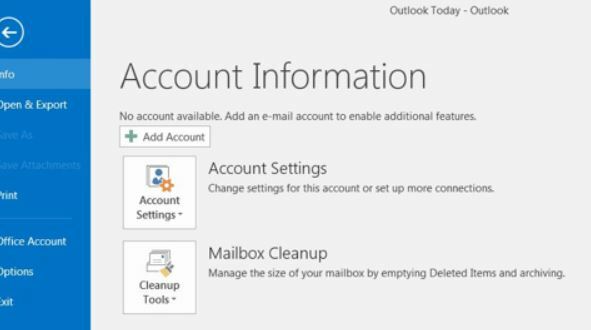
- अब जाना है खाता समायोजनउस खाते पर क्लिक करें जिसे आप हटाना चाहते हैं और फिर रोंचुनाव हटाना।
- अंत में, पर क्लिक करें हाँ पुष्टि करने के लिए।
ईमेल खाता जोड़ने के लिए:
- MS Outlook विंडो पर, पर जाएँ समायोजन और विकल्प चुनें खातों का प्रबंध करे.
- अब पर क्लिक करें खाता जोड़ो और अगले संकेत से वह खाता चुनें जिसे आप जोड़ना चाहते हैं।
- यहाँ, क्रेडेंशियल दर्ज करें और फिर पर क्लिक करें साइन इन करें.
- अंत में, पर क्लिक करें किया हुआ.
FIX 3: आउटलुक में वीपीएन हस्तक्षेप की जाँच करें:
वीपीएन (वर्चुअल प्राइवेट नेटवर्क) उपयोगकर्ताओं को गुमनामी और ऑनलाइन गोपनीयता प्रदान करने के लिए सार्वजनिक इंटरनेट कनेक्शन से एक निजी नेटवर्क बनाता है। लेकिन उस समय, वीपीएन समाधान आउटलुक को अवरुद्ध कर सकता है और इसे अन्य नेटवर्क सर्वरों के साथ संचार करने से रोक सकता है।
विज्ञापन
इस संभावना को चिह्नित करने के लिए, उपयोगकर्ताओं को अपने वीपीएन को अक्षम करना होगा और फिर एमएस आउटलुक के माध्यम से एक ईमेल भेजने का प्रयास करना होगा। यदि ईमेल सुचारू रूप से भेजा जाता है, तो यह स्पष्ट है कि वीपीएन आउटलुक में हस्तक्षेप कर रहा है।
वीपीएन सर्वर को अक्षम करने के लिए, नीचे दिए गए चरणों का पालन करें:
- सर्च टास्कबार पर जाएं और ओपन करें समायोजन खिड़की।

- पर क्लिक करें नेटवर्क सेटिंग, फिर बाएं फलक पर जाएं और विकल्प चुनें वीपीएन.
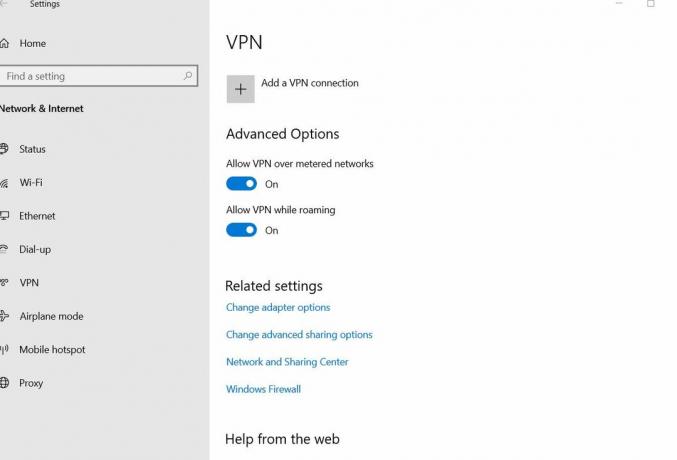
- दाएँ-फलक मेनू से, अपना वीपीएन कनेक्शन खोजें और चुनें और फिर पर क्लिक करें हटाना बटन।
- अब आपका वीपीएन कनेक्शन अक्षम हो गया है।
इसके बाद, यदि आप पाते हैं कि वीपीएन आउटलुक में हस्तक्षेप कर रहा है, तो अपने वीपीएन सर्वर सपोर्ट टीम के साथ जुड़ने पर विचार करें और उन्हें ईमेल सर्वर व्हाइटलिस्ट से पूछें।
FIX 4: फ़ायरवॉल हस्तक्षेप अक्षम करें:
फ़ायरवॉल एक नेटवर्क सुरक्षा प्रणाली है जो आपकी फ़ाइलों और संसाधनों को सुरक्षित और असुरक्षित नेटवर्क के बीच एक बाधा बनाकर सुरक्षित रखती है। हालाँकि कुछ तृतीय-पक्ष फ़ायरवॉल कुछ IP श्रेणी को अवरुद्ध कर सकते हैं, जिसके परिणामस्वरूप "सर्वर प्रतिसादित हो सकता है: 421 SMT / SMTP सर्वर से कनेक्ट नहीं हो सकता" त्रुटि। इस संभावना को नियंत्रित करने के लिए, फ़ायरवॉल को अक्षम करने से मदद मिल सकती है। ऐसा करने के लिए,
विज्ञापन
- खुला हुआ कंट्रोल पैनल और चुनें सिस्टम की सुरक्षा.
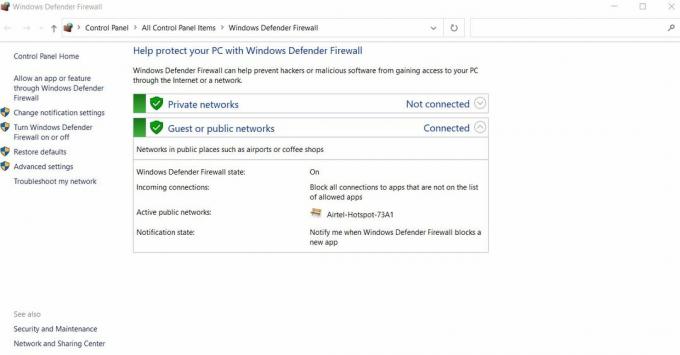
- अगली विंडो पर, खोजें और चुनें विंडोज डिफेंडर फ़ायरवॉल.
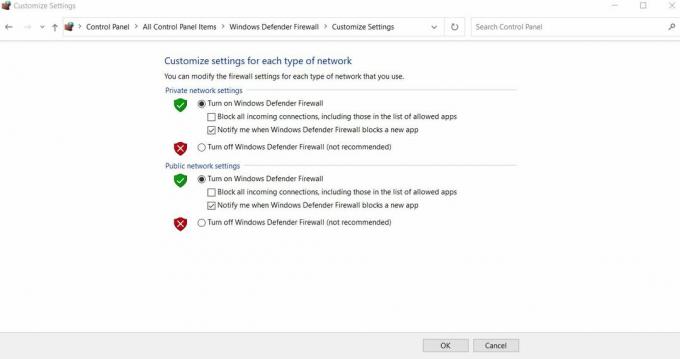
- अब विकल्प से पहले स्थित सर्कल आइकन पर क्लिक करके सेटिंग्स को कस्टमाइज़ करें विंडोज डिफेंडर फ़ायरवॉल को बंद करें (सिफारिश नहीं की गई)।
- अंत में, पर क्लिक करें ठीक है परिवर्तनों को बचाने के लिए।
- एक बार हो जाने के बाद, अब आउटलुक के माध्यम से ईमेल भेजने का प्रयास करें और यदि यह सफलतापूर्वक आगे बढ़ता है तो यह साबित होता है कि आपका तृतीय-पक्ष फ़ायरवॉल रास्ते में रुकावट पैदा कर रहा था।
- इसके बाद, अपनी तृतीय-पक्ष फ़ायरवॉल सेटिंग्स की तलाश शुरू करें और ईमेल सर्वर को उसकी बहिष्करण सूची में जोड़ने का प्रयास करें। ईमेल सर्वर को जोड़ने की प्रक्रिया आपके द्वारा उपयोग किए जा रहे तृतीय-पक्ष फ़ायरवॉल पर निर्भर करेगी।
एसएमटीपी सर्वर इंटरनेट पर ईमेल भेजने के लिए हमारे दिन-प्रतिदिन के जीवन में उपयोग किया जाने वाला एक महत्वपूर्ण तत्व है। और जब when सर्वर ने जवाब दिया: 421 SMTP सर्वर की त्रुटि से नहीं जुड़ सकता है, तो उपयोगकर्ता को इंटरनेट पर ईमेल भेजने से रोका जा सकता है। ऐसी परिस्थितियों में, ऊपर बताए गए फ़िक्सेस मदद करेंगे।
उम्मीद है, इस लेख के माध्यम से, आपको उपयोगी और प्रासंगिक जानकारी मिली है। साथ ही, फ़ायरवॉल को अक्षम करने और लंबे समय तक किसी भी तृतीय-पक्ष सुरक्षा सॉफ़्टवेयर को आपके सिस्टम के लिए खतरा साबित हो सकता है, हम आपको सलाह देते हैं कि ऐसा करने से बचना चाहिए। यदि आपके कोई प्रश्न या प्रतिक्रिया है, तो कृपया नीचे टिप्पणी बॉक्स में टिप्पणी लिखें।



